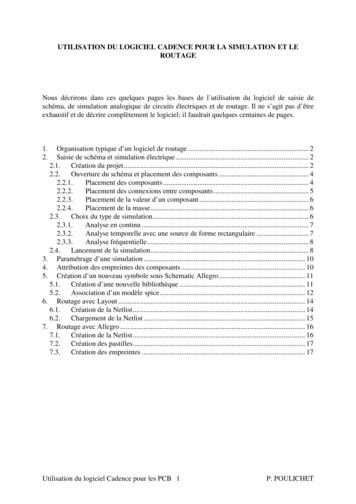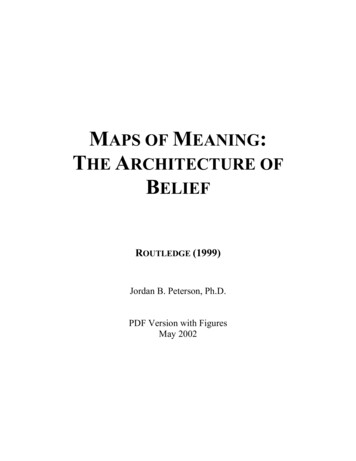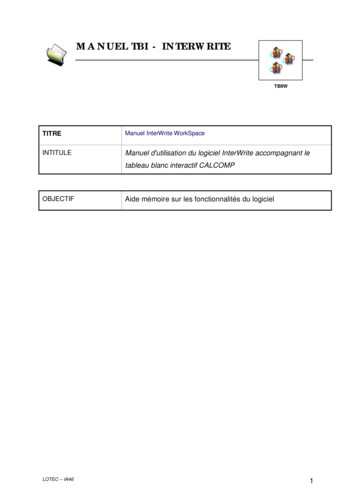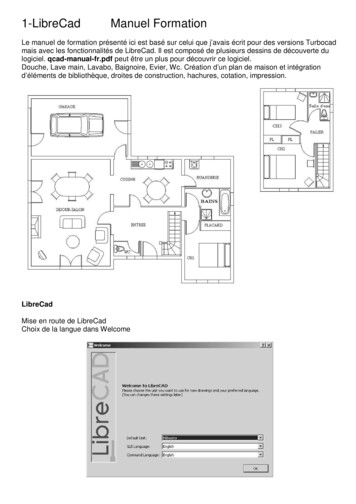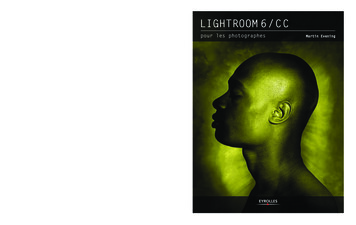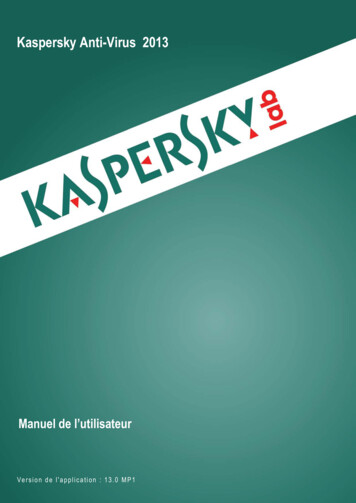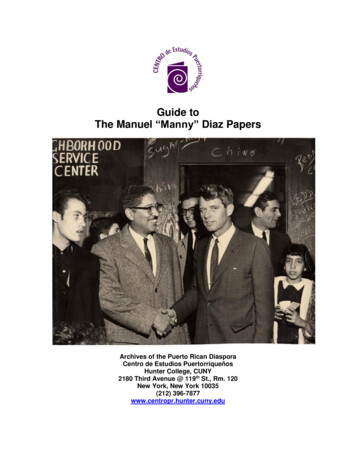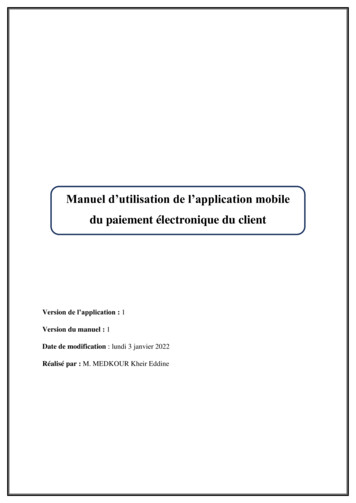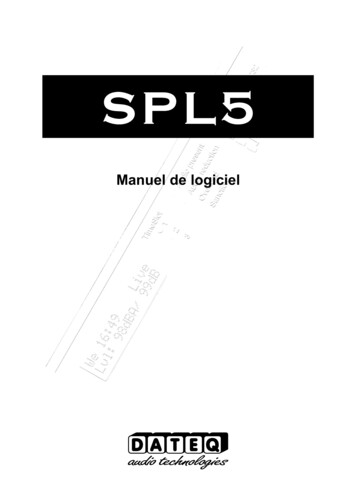
Transcription
SPL5Manuel de logiciel
FRDATEQ SPL5 manuel de logicielIntroduction3IntroductionSPL 5PowerLIMITERµP Controlled Audio Level GuardTimeSlot123Audio presentAudio reductionOverloadRS232ReductionSPL5SanctionLe SPL5 est un limiteur qui vous permet d'enregistrer la valeur de pression sonore sur une périodede 2 mois. Ces données peuvent être lues à l'aide d'un logiciel dédié. Ce logiciel permet aussi demodifier les paramètres du SPL5 mais un mot de passe est nécessaire pour ce faire.Le limiteur garde en mémoire les avant dernières modifications pour savoir ce qui a été changé etpar qui.Ce logiciel consiste en deux parties: Programme de configuration SPL5:C'est le programme principale, avec celui-ci les données pourront être lues et si nécessaireajustées. Ce programme est enregistré. Quand des modifications sont appliquées auxréglages, le nom d'utilisateur, la date, et les modifications appliquées sont enregistrés dans lefichier de log interne.Ce programme nécessite le module de communication pour se connecter au limiteur. Module de communication:Ce programme permet de maintenir la communication avec le limiteur. Les deux programmesn'ont pas besoin de se trouver sur la même machine, tant que ces machines sont reliées aumême réseau (LAN local ou Internet), la communication avec le limiteur est possible.Cela permet de vérifier un limiteur à distance tant que ce dernier est connecté à un ordinateurayant un accès vers Internet.Du moment que les deux ordinateurs sur lesquels tournent les programmes sont reliés l'un àl'autre par un réseau (interne ou externe), la communication avec le limiteur est possible. Enpratique, les deux programmes n'ont pas à être lancé sur le même ordinateur.Ceci permet de contrôler à distance le limiteur à condition que celui-ci soit relié à un ordinateur luimême connecté au réseau.
4InstallationDATEQ SPL5 manuel de logicielFRInstallationLe logiciel du SPL5 a été testé avec les systèmes d'exploitations Windows suivant: Microsoft Windows 98 Microsoft Windows 2000 Microsoft Windows XP Microsoft Windows serveur 2003Programme de communicationLe programme de communication doit être installé sur l'ordinateur connecté avec le limiteur.Cette connexion se fait à l'aide d'un port RS232. Si votre ordinateur ne possède pas de portRS232, il est possible d'utiliser un câble USB RS232. Ce câble se trouve dans tous les magasinsd'informatiques.Programme de configurationLe programme de configuration doit être installé sur l'ordinateur qui va éditer les paramètres oulire l'historique du limiteur. Ce peut être la même machine que celle ou est installé le programmede communication.Protocoles réseauxIl est important que le protocole TCP/IP soit installé sur votre ordinateur, car les logiciels utilisentce protocole pour communiquer. Si vous pouvez voir des pages Internet sur votre ordinateur, ceciveut dire que ce protocole est installé. Si vous n'avez pas Internet sur votreordinateur, vous pouvez vérifier quels sont les protocoles installés sur votreordinateur en suivant la procédure suivante: Menu démarrer, Ouvrir le panneau de configuration, Ouvrir la connexion à distance, Sélectionner votre connexion réseau, Click droit et propriétés L'écran (figure 1) montre les protocoles installés sur votre ordinateur.Figure 1: ProtocolesConfiguration réseauinstallésSi les deux ordinateurs sont connectés à un réseau local, ils communiquentnormalement sans problèmes. Si un Pare Feu est installé sur un ordinateur, il doit autoriser l'accèsréseau aux 2 programmes. Le programme de communication est un programme serveur. Il doitpermettre l'arrivée des données du réseau. Si un pare feu est actif, il se peut qu'il demandel'autorisation de récupérer ces données. Le programme de communication nécessite lui aussid'accéder au réseau. Certains pare feux demanderont l'autorisation de la connexion.Ci-dessous vous trouverez un exemple de configuration pour le pare feu fournit avec WindowsXP.Quand le limiteur doit être joint depuis Internet, le routeur du réseau doit être configuré pour routerles données entrantes venant du SPL5 vers l'ordinateur approprié. Ces valeurs varient selon letype de routeur utilisé. L'exemple ci–dessous correspond à un routeur DRAYTEK (type VIGOR2200).
FRDATEQ SPL5 manuel de logicielInstallation5Exemple de configuration pour le pare feu de Microsoft Windows XPPour configurer les paramètres du pare feu pour Windows XP, suivez les étapes suivantes: Menu démarrer, Ouvrir le panneau de configuration, Ouvrir la connexion à distance, Sélectionner votre connexion réseau, Cliquer sur propriétés, Sélectionner l'onglet 'avancé', Quand la case 'Protéger mon ordinateur'est cochée, le pare feu est enclenché.Figure 3: : Ajouter un port auDans ce cas vous devrez modifier lapare feuConfiguration. Cliquez sur Paramètres.Figure 2: Le pare feu estVoir Figure 2.installé Cliquer sur 'Ajouter' (Figure 4),maintenant Vous pouvez ajouter unnouveau port à votre ordinateur (Figure 3) Premièrement nommer ce port ('Serveur SPL5' par exemple) Ensuite rentrer l'adresse IP de votre ordinateur. Le numéro de port interne et externe est : 10001Figure 4: Port ouvert
6InstallationDATEQ SPL5 manuel de logicielFRExemple de configuration pour un accès Internet à un SPL5Les images suivantes montrent comment un routeur est programmé pour rediriger les connexionsInternet qui sont à destination de l'ordinateur sur lequel est lancé le logiciel SPL5 Serveur. Lesparamètres exacts dépendent du modèle et de la marque du routeur.Permettre un accès externe de Internet est souvent appelé serveur virtuel ou redirection de port.Figure 6: Redirection du PortFigure 5: : Setup du NATFigure 7: Configuration du port et de l'adresse Ouvrir l'écran de configuration de votre routeurSélectionner le menu 'NAT setup' (figure 5)Sélectionner 'redirection du Port' (figure 6)Dans la fenêtre suivante (figure 7) l'adresse et le numéro du port de l'ordinateur local doit êtreentré. Le SPL5 serveur utilise le port numéro 10001.Important:Toujours demander à votre administrateur réseau la permission de faire ce type demodification. Si vous avez des doutes, ou si vous n'êtes pas familier avec la configuration deréseaux, demandez de l'aide à votre administrateur réseau. Certains Fournisseurs d'Accès Internet n'autorisent pas à leur clients à ajouter des serveurs surInternet. Contacter votre FAI pour plus de détails. Votre connexion Internet doit avoir une adresse IP fixe afin de rendre le serveur SPL disponiblesur Internet. Certains fournisseurs utilisent une adresse dynamique. Ceci veut dire que votreadresse peut changer après quelques temps. Cela rend impossible la connexion avec leserveur. L'ouverture d'un port sur Internet est toujours risqué. Ne mettez le limiteur sur Internet que sic'est réellement utile.
FRDATEQ SPL5 manuel de logicielServeur de communication7Le serveur de communicationCe programme est l'interconnexion entre le réseau et le SPL5. Le SPL5 doit être connecté à unordinateur avec une connexion RS232. Un adaptateur RS232 USB peut être utilisé si votreordinateur n'a pas de port RS232 de libre.Une connexion avec le limiteur seraautomatiquement établie dés que le programmesera lancé. Le programme scanne tous les portsCOM un par un. Dès que la connexion est établie, leFigure 8: Le serveur de communicationtexte 'Connected to SPL' suivi du numéro de port utilisé est affiché.L'écran 'Server status' indique si le serveur de communication est en ligne ou non. Si le serveurn'est pas en ligne cela implique que les connexions sont impossibles pour le moment.Configuration des adresses réseauxAvant que le serveur ne puisse être mis en ligne, vous devrez lui indiquer quelles adresses leserveur interconnectera. Cliquez droit sur la fenêtre du serveur SPL5 et sélectionnez 'ServerSettings' dans le menu puis 'Bind server to IP-addresses'.Dans cette fenêtre s'affiche les adresses IP: 127.0.0.1:Connexion avec des ordinateurs locaux. Sélectionnez cettecase si le programme serveur et le programme deconfiguration sont lancés sur le même ordinateur. 192.168.66.52:C'est l'adresse de l'ordinateur sur le réseau. Cette adressedépend de la configuration de votre réseau et peut avoir uneautre valeur. 192.168.66.53:Dans l'exemple ci contre, l'ordinateur possède deux cartes réseau (1 filaire et 1 sans fil parexemple). A vous de choisir la ou les connexions voulues.Si l'écran est fermé, la configuration sera sauvegardée et activée. Si des changements ont étéopérés une fenêtre pop up s'affichera et vous demandera si vous voulez valider les changements.Configuration des mots de passeAvant qu'un ordinateur externe puisse se connecter au serveur de communication, l'introductiond'un mot de passe est nécessaire. Il existe deux types de mots depasse: Mots de passe pour lecture seule Mots de passe pour accès complet (lecture et écriture)Sélectionnez dans le menu 'server settings', 'Set password' pourindiquer les mots de passe, la fenêtre ci contre s'ouvre. A la fermeturede cette fenêtre, les mots de passes seront sauvegardés.Un ordinateur qui se connecte localement (Adresse IP127.0.0.1), n'a pas besoin de rentrer de mot de passe.
8Serveur de communicationDATEQ SPL5 Software manualFRMonitoring des communications et du réseauAvec l'aide de ces deux fenêtres, les connexions actives peuvent être contrôlées. Toutes lescommunications peuvent être rendues visible ici.Monitor de communicationLe monitor de communication montre le trafique de données entre le SPL5 et le programmeserveur. La barre glissante du bas permet de réguler le nombre de messages s'affichant.Monitor de réseauLe monitor de réseau montre les ordinateurs qui sont connectés. La barre glissante du bas permetde réguler le nombre de messages s'affichant.Sauvegarde des fichiers logIl est possible de sauvegarder les fichiers de log des communications. Les OS Linux et Unix ontun logiciel pré installé. Pour Windows, il faut télécharger un logiciel du type Kiwi :www.kiwisyslog.com.Quand vous utilisez un serveur Linux, vous devezmodifier le serveur syslog pour qu'il accepte lesconnexions externes. Pour ce faire, changez lefichier /etc/services ajoutez le service suivant :syslog 514/udp. Il faut ensuite que le syslogdaemon permette aux connexions externes de se Figure 9: Kiwi syslog daemonloger. Ouvrir le fichier/etc/init.d/syslog et changez le processus de boot afin que le daemon soitlancé avec l'option -r: syslogd -r. Sauvegardez le fichier et relancez le daemon. Ajustez votre parefeu si nécessaire.Mises à jour automatiquesSi l'ordinateur sur lequel tourne le programme de communication est connecté sur Internet, leprogramme de communication peut régulièrement regarder si des mises à jour sont disponibles encochant la case 'Enable auto update' dans le menu 'Update'.Un message apparaît quand une nouvelle version logicielle ou programme résident, estdisponible.Trucs et astucesTrouver votre adresse IP externeSi le programme de communication accepte les connexions de l'extérieur, vous devrez connaîtrel'adresse IP, vous la trouverez en cliquant sur le menu 'option' et ensuite sur 'what's my IP adress'.Réduire le programme serveurLe programme disparaîtra de la barre des taches si vous cliquez sur 'Send to Tray', ce programmereste néanmoins visible (un logo DATEQ) dans la barre des taches à coté de l'horloge. Quandquelqu'un se loge sur le serveur pour accéder au SPL5, le logo clignote en rouge. Un simpledouble clique fait réapparaître la fenêtre à sa taille normale.Figure 10: La barre destaches
FRDATEQ SPL5 manuel de logicielProgramme de configuration9Programme de configurationLe programme de configuration est le programme qui sera utilisé le plus souvent. Avec l'aide dece programme toutes les données du SPL5 pourrontêtre lues et sauvegardées.Après enregistrement du programme il est possible demodifier les réglages du limiteur. Du fait defigure 11: SPL5 Programme de configurationl'enregistrement du programme, il est possible derappeler un historique des dernières modifications effectuées. Avant qu'une modification ne puisseêtre faite, un mot de passe doit être rentré.Les dernières mises à jour du logiciel seront disponibles sur Internet. Ce logiciel est aussidisponible pour l'utilisateur final ou les organismes de contrôle. Cette version non enregistré neleur permettra pas de modifier les données mais juste de les lires et de les sauvegarder.Se connecter au serveur de communicationL'adresse du serveur doit être entrée avant qu'une connexion ne puisse être établie.Cliquez sur 'Options' puis sur 'Communication'Il y a trois options:1. Le programme serveur tourne sur le même ordinateur que le programme de configuration.Dans ce cas sélectionnez 'Connecté à l'ordinateur'.2. L'ordinateur est branché sur le réseau local. Si l'adresse IP est connue, l'option 'connecté surun réseau' peut être choisi, après quoi l'adresse devra être rentré dans la fenêtre du dessous.Si l'adresse IP est inconnue, cliquez sur 'Recherche automatique'. Le programme varechercher sur le réseau local un serveur SPL5.3. L'ordinateur est sur internet. Sélectionnez l'option 'connecté sur le réseau'. Le bouton'recherche automatique' ne fonctionne pas dans ce cas, vous devez impérativement connaîtrel'adresse IP du serveur SPL5. Entrez cette adresse dans la fenêtre.Cliquez sur le bouton 'Test'. Un message apparaît si la connexion est établie. Vous pouvez fermerla fenêtre.Etablissez la connexion en cliquant sur 'Connecter' dans le menu 'Connexion'. Un mot de passedoit être rentré si l'accès se fait d'un réseau. Il y a deux types de mots de passe: lecture seule etlecture écriture.Problèmes possibles Le bouton Recherche automatique' ne fonctionne pas, malgré le fait que j'ai entré une adresseIP et que le bouton 'Test ' m'indique OK? La recherche auto ne fonctionne que sur un réseau local. Peut être que le serveur est placéderrière un pare feu ou un routeur au sein même du réseau local. Les requêtes sont-elles bloquées par un pare feu? Le protocole UDP est utilisé sur le port10001. Le serveur est actif sur un ordinateur sur le réseau, le pare feu est déconnecté, mais je nepeux toujours pas me connecter? Est ce que le serveur SPL est actif sur le réseau? Sur la fenêtre 'server binding' on voitquelles adresses permettent de se connecter au SPL serveur. Si seulement '127.0.0.1' estsélectionné, le serveur ne peut être joint sur le réseau, juste d'un ordinateur local.
10Programme de configurationDATEQ SPL5 manuel de logicielFRLire les données du limiteurTous les réglages et les informations du limiteur peuvent être lues par n'importe qui ayant le motde passe pour accéder au serveur.Lecture de la configurationSélectionnez l'option 'visualiser les réglages' du menu SPL. Les informations seront téléchargéesdepuis le SPL5 et montrées à l'écran. Ci-dessous se trouve la liste des données et leurdescription.NomDescriptionSeuilNiveau maximum autorisé en dBANiveau de sortieIndique l'atténuation (dB) initiale appliquée. Ceciafin d'atteindre le niveau sonore maximum enutilisation nominaleCorrection du microphoneLa correction appliqué au microphone pour obtenirla pression sonore exacte au point de mesure.Atténuation maximalele maximum d'atténuation (dB) quand le limiteurréduit le niveau sonoreDurée de sanctionDurée de la sanctionTemps avant la sanctionIndique le temps avant la mise en sanctionCoupure de l'alimentationTemps durant lequel les sorties du limiteur serontcoupées à la mise sous tension du SPLConfiguration valideEn cas de problème de communication durant letransfert de configuration, la configuration devientinvalide et le niveau de sortie est atténué pouréviter tous problèmes.Figure 12: Lire les données du limiteurEn cliquant sur le bouton 'Info Propriétaire', les données du propriétaire de l'appareil serontaffichées. L'installateur pourra les modifier. Elles seront imprimées sur le rapport d'activité.Plages horairesToutes les plages horaires peuvent être vues sur cette fenêtre.Cette fenêtre montre l'atténuation supplémentaire appliquée auniveau maximum. Cela permet d'avoir trois niveaux différentspar jour et 7 jours différents par semaine.Horaire été hiverLe SPL5 ajustera automatiquement l'horloge à l'heure d'été oud'hiver en cours.HorlogeUne fenêtre montre l'horloge système du SPL5.Date d'étalonnageCette fenêtre montre la période d'étalonnage en cours. Si la case'Neutraliser l'étalonnage' est cochée, cette option n'est pas activée.
FRDATEQ SPL5 manuel de logicielProgramme de configuration11Enregistrer les données dans un fichierTous les paramètres systèmes vont être sauvegardés dans un fichier. Ceci rend possible unesauvegarde du système. Sélectionnez 'Enregistrer les données dans un fichier', entrez un nom defichier, sélectionnez le répertoire voulu et validez.Information généraleEn cliquant sur 'a propos' une fenêtre s'ouvre indiquantles informations générales du logiciel, de la licence del'installateur et, si il est connecté, du limiteur.Lire les données des échantillonsSélectionnez dans le menu 'SPL' l'option 'Lire lesdonnées des échantillons'. Dans le menu déroulant toutesFigure 13: Information généraleles données consultables s'affichent classées par jour. Après avoir fait un choix dans la date,toutes les informations concernant cette date apparaîtront à l'écran.Les messages suivants pourront apparaîtrent:MessageInformationSous tensionLe SPL5 est alluméCouvercle ouvertLe couvercle du SPL5 est retiréSanctionLe niveau maximum autorisé à été dépassé, une sanction aété effectuée. Si le limiteur fonctionnait en mode live, ledépassement de niveau a été effectué par une sourceexterne (ex: un groupe live)SPL ActifToutes les heures un message est écrit indiquant l'activitédu système.Erreurs:SPL OKLe limiteur a récupéré d'une erreur précédentePanne del'alimentationL'alimentation du SPL ne fonctionne pas correctement. Cecipeut être dû a l'alimentation en soit ou au voltage du courantfourni. Il se peut que le SPL5 ne fonctionne pascorrectement si il est sous ou sur alimentéPanne dumicrophoneLe microphone de mesure est défectueux ou mal installéPanne hardwareDurant sa phase de contrôle le SPL a détecté undisfonctionnement. Contactez votre revendeur pour un testCouvercle ouvertLe couvercle du SPL5 a été ouvert, utilisez la clef pour leremettre en fonctionnementMémoire pleineLa mémoire du limiteur est pleine pour ce jour. Unmaximum de 96 messages par jour peut être enregistréConfigurationinvalideUne erreur s'est produite lors du chargement du limiteur.Répéter l'opérationNon étalonnéLa date d'étalonnage est dépassée, ou l'appareil n'a jamaisété étalonnéEn cliquant sur le bouton 'Impression des événements', les données sélectionnées pourront êtreimprimées.
12Programme de configurationDATEQ SPL5 manuel de logicielFRUne lecture graphique du jour sélectionné peut être affichée. Pour ce faire cliquez sur 'Afficher legraphe'.Les informations suivantes sont disponibles: Ligne pointillée rouge et bleueC'est le niveau maximum déterminé. Lesmarches sur la ligne indiquent les changementsde seuil en fonction de l'heure. Ligne rougeNiveau maximum (dB) Ligne bleu clairNiveau mesuré (dBA) Ligne bleu foncéNiveau moyen sur une période de 15mm.Il est possible de zoomer sur le graphique pour obtenir une meilleure vue d'une plage horaireparticulière. Pour ce faire cliquez et délimitez la zone à zoomer sur le graphe.Toutes les données peuvent être sauvegardées sur le disque dur au format *.txtInformation systèmeLe menu information système permet de visualiser quels ontété les changements opérés sur le système du SPL5, par qui etquand.Etat du systèmeCette fenêtre indique le niveau enregistré par le limiteur entemps réel. Il permet d'avoir un contrôle sur le niveau à tout moment.Options du programmeLe logiciel du SPL5 peut être configuré en plusieurs langues. 'Option', 'Choisir la langue duSPL'. Le SPL5 peut rechercher automatiquement les mises à jour logiciel. En cas de nouvelle versionlogicielle le programme serveur le télécharge et vous propose de l'installer. Vous ne perdrezpas vos données de licence ni les informations sauvegardées.
FRDATEQ SPL5 manuel de logicielProgramme de configuration13Modification des paramètresAvant qu'une modification ne puisse être effectuée, un mot de passe doit être entré. En seconnectant au serveur à travers un réseau local ou Internet, il faut aussi rentrer le mot de passelecture/écriture. Il faut ensuite rentrer le mot depasse de la licence installateur pour accéder à lapartie réglage du logiciel. Le menu 'Ajuster lesréglages' s'affiche.L'ajustement des réglages utilise la même fenêtreque celle de lecture de configuration. La différenceest que l'on peut modifier chaque valeur en cliquant sur les boutons incrémentiels. Aprèsmodification des valeurs, fermez la fenêtre pour charger les nouvelles valeurs. Une fenêtre vaapparaître pour confirmer le chargement des nouvelles valeurs.A la fin du chargement, une fenêtre vous propose d'appliquer les modifications immédiatement.Réglage de l'horlogeEn sélectionnant ce menu, le SPL5 se synchronise à l'horloge de votre PC. Faite attention à ceque l'horloge de votre PC soit à l'heure.Fixer la date d'étalonnageSi le limiteur doit être révisé tous les ans, il est possible de fixerune date d'étalonnage à l'échéance de laquelle le niveau audiosera atténué de 18dB.Sélectionnez 'Date d'étalonnage' et rentrez la date voulue.Si cette fonction n'est pas nécessaire, cochez la case'Neutraliser l'étalonnage'.Installation automatiqueLe limiteur peut être configuré automatiquement.Le système audio doit être complètement installé. Il est conseillé d'utiliser un programme musicalavec peu de dynamique afin de faciliter le calcul de niveau par l'ordinateur. Sélectionnez le menu'Installation automatique', le logiciel fera une installation automatique pas à pas. Mettez le niveau de sortie de votre console ou mixer au niveau nominal, Mettez le niveau des amplis au maximum, Entrez le seuil désiré, Le limiteur va ajuster son niveau de sortie jusqu'à ce que le niveau sonore désiré soit atteint.Pendant ce temps mesurez à l'aide d'un sonomètre le niveau dans la salle. Apres un moment, le limiteur va vous demander le niveau sonore mesuré dans la pièce. Entrezla valeur que vous avez mesurée. Le limiteur va compenser la différence entre la position dumicro et la position de mesure du sonomètre.Le limiteur est alors calibré.Vérifiez les réglages en montant le volume de la console. Le limiteur va automatiquement baisserle niveau sonore dans la pièce.Toutes ces valeurs peuvent être modifiés manuellement si nécessaire.SPL5 040825 V1.0
un logiciel pré installé. Pour Windows, il faut télécharger un logiciel du type Kiwi : www.kiwisyslog.com. Quand vous utilisez un serveur Linux, vous devez modifier le serveur syslog pour qu'il accepte les connexions externes. Pour ce faire, changez le fichier /etc/services ajoutez le service suivant : syslog 514/udp. Il faut ensuite que le .